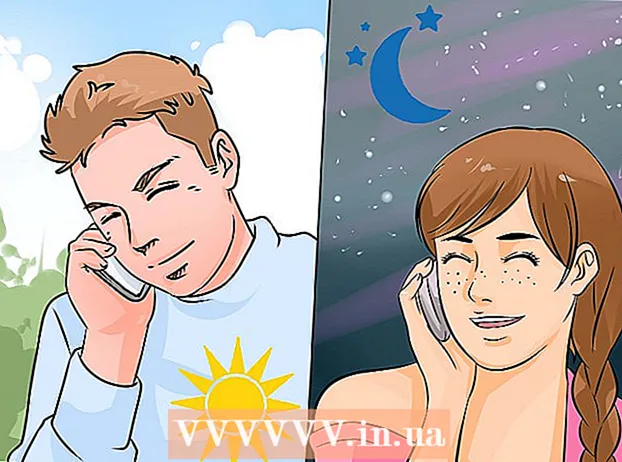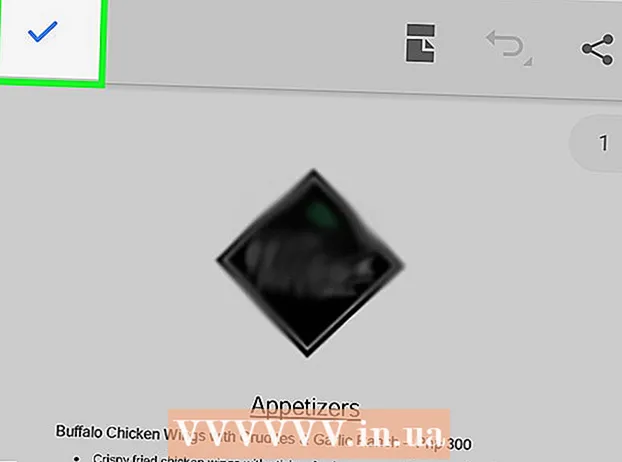Autor:
Ellen Moore
Loomise Kuupäev:
18 Jaanuar 2021
Värskenduse Kuupäev:
1 Juuli 2024

Sisu
- Sammud
- Meetod 1/4: ostke iTunesist
- Meetod 2/4: teisendage failid iTunes'i jaoks
- 3. meetod 4 -st: sobiva vorminguga video importimine
- 4. meetod 4 -st: võimalikud probleemid
- Näpunäiteid
- Hoiatused
Kas soovite oma iPodile videoid lisada? Seda saate teha, kui teil on iPod Touch, iPod Classic, 3. põlvkonna või uuem iPod Nano.Sõltuvalt lisatavast videost, selle vormingust ja kvaliteedist võivad meetodid veidi erineda, seega veenduge, et valitud meetod sobib teie olukorraga.
Sammud
Meetod 1/4: ostke iTunesist
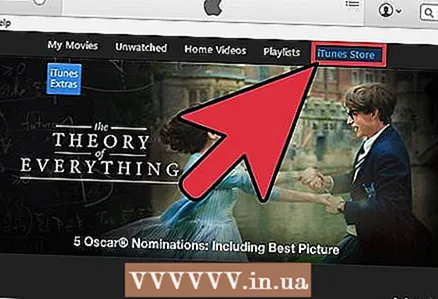 1 Külastage iTunes Store'i. Kõik iTunes Store'ist ostetud videod esitatakse teie iPodis.
1 Külastage iTunes Store'i. Kõik iTunes Store'ist ostetud videod esitatakse teie iPodis. 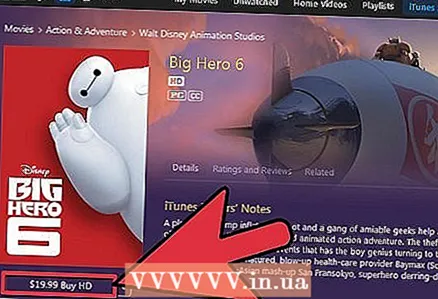 2 Makske video eest ja laadige see alla.
2 Makske video eest ja laadige see alla. 3 Ühendage iPod iTunesiga.
3 Ühendage iPod iTunesiga.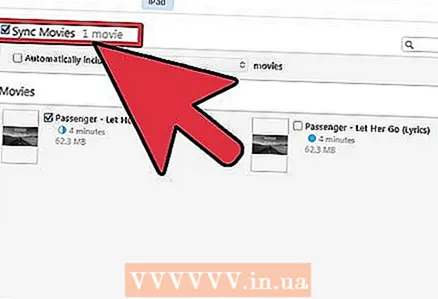 4 Valige oma iPodi jaoks video.
4 Valige oma iPodi jaoks video. 5 Sünkroonige oma iPod.
5 Sünkroonige oma iPod.
Meetod 2/4: teisendage failid iTunes'i jaoks
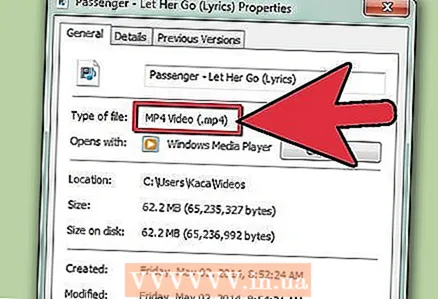 1 Otsustage vormingu üle. Teie iPod saab esitada ainult .m4v, .mp4 või .mov faile. Teie video peab olema .mov -vormingus. Kui see pole nii, peate selle teisendama. Kui video töötab, lisage see lihtsalt iTunes'i ja sünkroonige oma iPod.
1 Otsustage vormingu üle. Teie iPod saab esitada ainult .m4v, .mp4 või .mov faile. Teie video peab olema .mov -vormingus. Kui see pole nii, peate selle teisendama. Kui video töötab, lisage see lihtsalt iTunes'i ja sünkroonige oma iPod.  2 Teisendamine Apple'i rakenduste abil. Kui teil on Mac, kasutage QuickTime Pro, et teisendada fail iPodiga ühilduvasse vormingusse.
2 Teisendamine Apple'i rakenduste abil. Kui teil on Mac, kasutage QuickTime Pro, et teisendada fail iPodiga ühilduvasse vormingusse. - Laadige alla ja installige QuickTime Player Pro 7.0.3.
- Valige ja importige oma videofail.
- Kliki Fail -> Eksport.
- Valige ripploendist Film iPodile.
- Teie töölauale luuakse uus fail. Lisage see iTunes'i ja sünkroonige oma iPod.
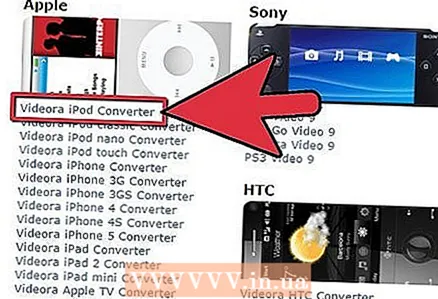 3 Teisendamine kolmanda osapoole rakenduste abil. Internetist on allalaadimiseks saadaval mitu kolmanda osapoole muundurirakendust.
3 Teisendamine kolmanda osapoole rakenduste abil. Internetist on allalaadimiseks saadaval mitu kolmanda osapoole muundurirakendust. - Windowsi jaoks sobivad Videora, PQDVD, 3GP Convert, Leawo Free iPod Converter, Any Video Converter või käsipidur.
- Maci jaoks saate käsipiduri või VideoMonkey.
- Kui teil on programmi kasutamisel raskusi, otsige foorumitest otsingut "[programmi nimi] foorum".
3. meetod 4 -st: sobiva vorminguga video importimine
 1 Avage iTunes.
1 Avage iTunes.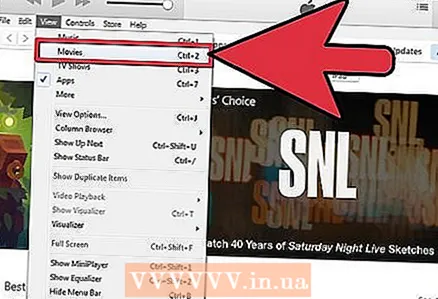 2 Valige Filmid.
2 Valige Filmid. 3 Palun vali Fail -> Import. Video lisatakse iTunes'i.
3 Palun vali Fail -> Import. Video lisatakse iTunes'i. 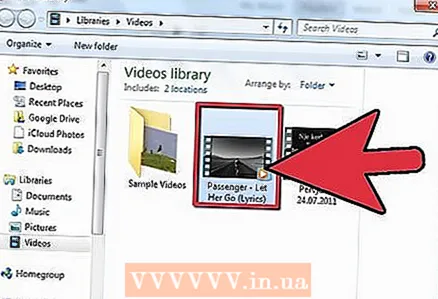 4 Tõstke esile soovitud video.
4 Tõstke esile soovitud video.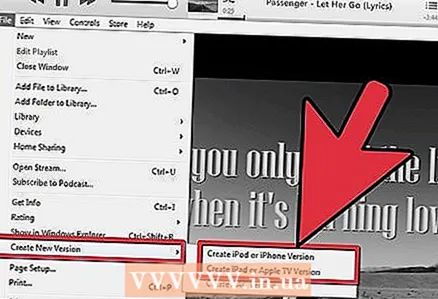 5 Palun vali Täpsem -> Teisenda iPodi jaoks.
5 Palun vali Täpsem -> Teisenda iPodi jaoks.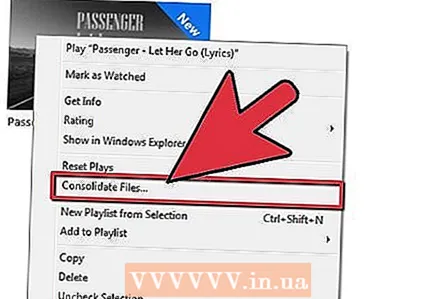 6 Samuti saate paremklõpsata videol ja valida selle üksuse.
6 Samuti saate paremklõpsata videol ja valida selle üksuse.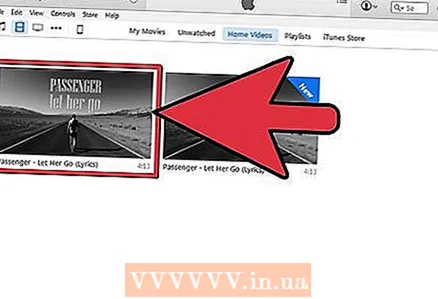 7 Kontrollige sünkroonimiseks loodud faili.
7 Kontrollige sünkroonimiseks loodud faili.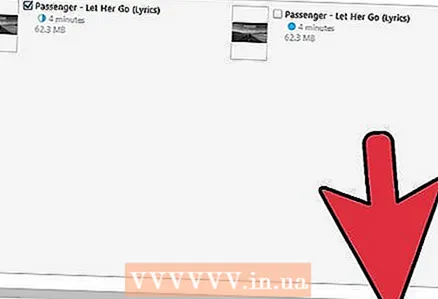 8 Sünkroonige iPod iTunesiga.
8 Sünkroonige iPod iTunesiga.
4. meetod 4 -st: võimalikud probleemid
 1 Kontrollige, kas kõik töötab. Kui videot esitatakse, kuid heli pole, tähendab see, et teie fail on multipleksitud või selle vorming ei ühildu. Kui fail on multipleksitud, tähendab see, et heli- ja videoradasid ei eraldata, vaid segatakse. Selle probleemi saab lahendada järgmiselt.
1 Kontrollige, kas kõik töötab. Kui videot esitatakse, kuid heli pole, tähendab see, et teie fail on multipleksitud või selle vorming ei ühildu. Kui fail on multipleksitud, tähendab see, et heli- ja videoradasid ei eraldata, vaid segatakse. Selle probleemi saab lahendada järgmiselt. - Avage algne video QuickTime Playeris.
- Menüüst Aken vali Kuva video üksikasjad.
- Klõpsake video üksikasjade aknas nuppu Rohkem detaile.
- Pöörake tähelepanu valdkonna teabele Vorming.
- Kui on määratud "MPEG1 Muxed" või "MPEG2 Muxed", ei ühildu teie videofaili heliriba teie iPodi, iTunes'i ja QuickTime'iga. Sellega ei saa midagi muud teha, kui alla laadida kolmanda osapoole rakendus ja video uuesti teisendada.
Näpunäiteid
- Kas pole kindel, mis põlvkonna iPod teil on? Saate seda siin määratleda.
- Kui teie video on multipleksitud, kaotab see iTunes'i kaudu teisendamisel heli. Kasutage teisendamiseks kolmanda osapoole rakendust ja ärge unustage originaali koopiat eelnevalt salvestada.
- Kasutage alati uusimat tarkvara, eriti QuickTime'i.
- Laadige AppStore'ist alla rakendus, mis laadib alla tasuta filme. Kui soovite, ühendage oma iPod iTunesiga ja kopeerige film tavalise sünkroonimise abil arvutisse.
Hoiatused
- Kui iTunes annab videote teisendamisel vea, tähendab see, et kasutate importimiseks sobimatut vormingut.
- CSS on piraatlusevastane ja kasutab DVD-koopiakaitset. Mõnes riigis, näiteks USA -s, on DVD -plaatide rippimine ebaseaduslik.